Cara mencari kata laluan untuk Wi-Fi anda pada Windows 10
Helo! Sekarang kita akan cuba menyelesaikan satu masalah yang menarik, iaitu memulihkan kata laluan yang terlupa di Windows 10, yang kemungkinan besar anda sudah lupa :) Pertimbangkan dalam artikel ini yang sama dengan Windows 10. Apabila anda terlupa kata laluan anda dan ingin mengetahuinya. Semua yang ada sedikit berbeza dengan Windows 7, jadi kami akan mempertimbangkan kes ini secara berasingan.
Saya mengakui dengan segera bahawa saya tidak menemui cara melihat kata laluan Wi-Fi di Windows 10, yang sebelumnya anda sambungkan, dan ketika ini tidak tersambung ke rangkaian ini (rangkaian yang anda sambungkan sebelum ini hanya dapat dilupakan). Tetapi, anda dapat mengetahui kata laluan rangkaian yang anda sambungkan pada masa ini. Sekarang saya akan menunjukkan kepada anda cara melakukannya. Juga, kami akan mempertimbangkan cara lain untuk mengingati kata laluan yang dilupakan - menggunakan program khas.
Ingat kata laluan Wi-Fi yang terlupa di Windows 10
Klik pada ikon sambungan internet di bar pemberitahuan dan pilih Pusat Rangkaian dan Perkongsian .

Seterusnya, klik pada "Rangkaian tanpa wayar (nama rangkaian anda)" . Tetingkap baru akan dibuka di mana klik pada butang Wireless Properties . Tetingkap lain akan terbuka, di dalamnya pergi ke tab Keselamatan , dan centang kotak di sebelah Paparkan watak yang dimasukkan . Kata laluan untuk Wi-Fi anda akan muncul di medan Kunci Keselamatan Rangkaian . Lihat tangkapan skrin untuk kejelasan:
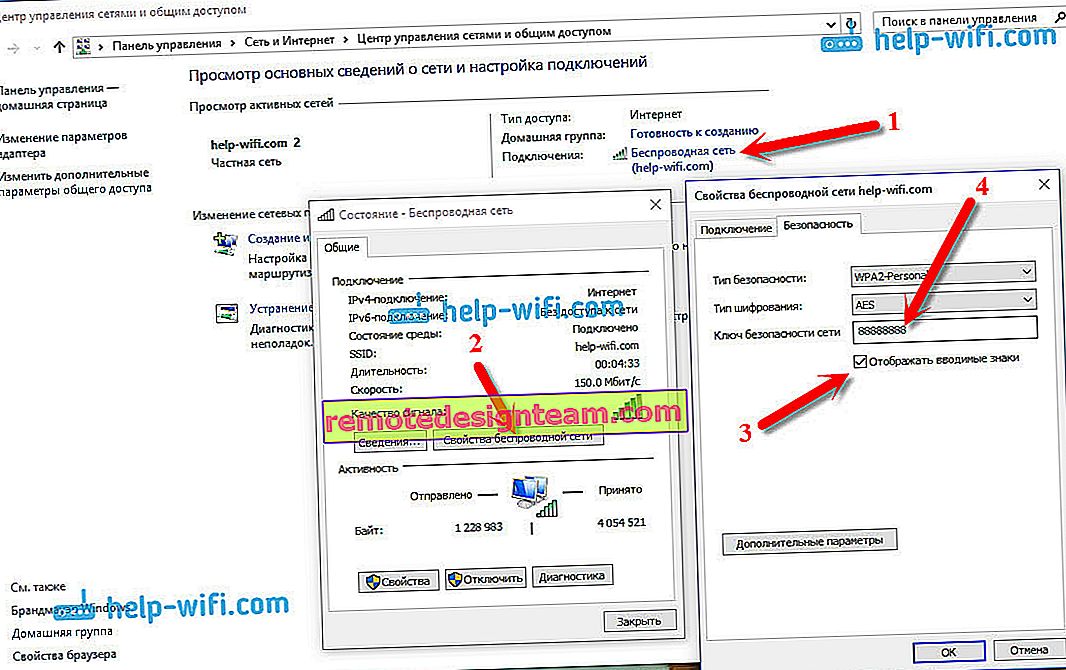
Kaedah ini sesuai hanya apabila komputer riba anda disambungkan ke rangkaian Wi-Fi, kata laluan yang anda lupakan. Sekiranya tidak ada komputer yang tersambung, maka anda perlu melihat kata laluan dalam tetapan penghala (artikel tersebut mengandungi maklumat terperinci mengenai banyak penghala), atau melalui program khas. Tetapi, program ini menunjukkan kata laluan hanya dari rangkaian yang sebelumnya anda sambungkan.
Cara lain, cari kata laluan menggunakan program WirelessKeyView
Saya menguji program WirelessKeyView percuma pada Windows 10. Betul, saya mempunyai Windows Defender bersumpah. Seperti virus semacam. Oleh itu, kita melakukan segalanya dengan bahaya dan risiko kita sendiri. Program ini kelihatan seperti biasa. Ia berfungsi, menunjukkan kunci kepada semua rangkaian wayarles yang dihubungkan dengan komputer riba saya. Muat turun program WirelessKeyView, dan jalankan fail .exe dari arkib. Program akan dimulakan dengan segera, anda tidak perlu memasangnya. Di sebelah kiri anda akan melihat nama-nama rangkaian, dan di sebelah kanan, di bidang Kunci (Ascii) , kata laluan untuk rangkaian ini akan ditunjukkan.
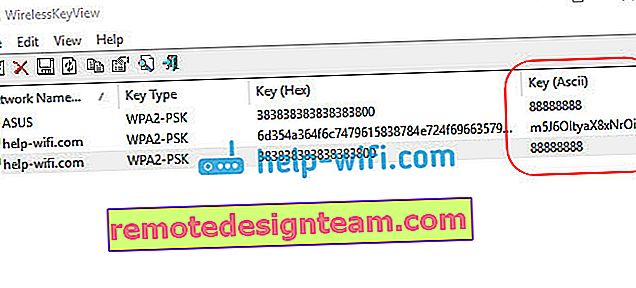
Sekiranya tidak mungkin mengintip kata laluan dalam tetapan sistem, anda tidak mahu menggunakan program dalam program, maka cara yang paling dipercayai adalah dengan melihat kata laluan yang terlupa dalam tetapan penghala. Sambungkan ke penghala anda melalui kabel (jika anda mempunyai masalah, lihat artikel ini), pergi ke tetapan penghala dan lihat kata laluan. Semua ini diperincikan di sini. Lihat setelah sub tajuk "Di mana kata laluan untuk rangkaian Wi-Fi terletak di tetapan penghala?"
Tanya di komen, jangan ragu :), saya akan berusaha membantu!









